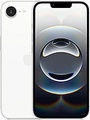Perangkat lunak iPhone dari Apple telah berkembang secara signifikan selama bertahun-tahun, terkadang memperkenalkan perubahan yang menurut pengguna kurang intuitif dibandingkan versi sebelumnya. Dua area penting di mana pengguna telah mengungkapkan frustrasi termasuk perubahan ke notifikasi panggilan gaya banner dan keterbatasan persisten Siri. Untungnya, ada cara untuk menyesuaikan fitur-fitur ini agar lebih cocok dengan preferensi Anda dan meningkatkan pengalaman iPhone Anda secara keseluruhan.
Mengembalikan Peringatan Panggilan Layar Penuh
Bagi banyak pengguna iPhone, perubahan dari peringatan panggilan layar penuh ke notifikasi banner yang lebih kecil telah terbukti bermasalah. Sementara Apple bermaksud agar perubahan ini menjadi kurang mengganggu, banyak pengguna melaporkan kehilangan panggilan penting karena banner yang halus mudah terlewatkan selama penggunaan telepon secara normal.
Kabar baiknya adalah mengembalikan ke peringatan panggilan layar penuh yang lebih mencolok hanya membutuhkan beberapa langkah sederhana. Untuk membuat perubahan ini, buka aplikasi Pengaturan iPhone Anda dan navigasikan ke bagian Aplikasi di bagian bawah layar. Dari sana, gulir ke bawah untuk memilih Telepon, lalu ketuk Panggilan Masuk. Anda akan melihat saat ini diatur ke Banner secara default. Cukup pilih Layar Penuh sebagai gantinya, dan telepon Anda akan kembali menampilkan panggilan masuk di seluruh layar, membuatnya jauh lebih sulit untuk dilewatkan saat mengharapkan panggilan penting.
Pengaturan iPhone Penting untuk Dikustomisasi
-
Opsi Tampilan Panggilan:
- Banner (default) - Notifikasi kecil di bagian atas layar
- Layar Penuh - Menginterupsi aktivitas saat ini dengan peringatan layar penuh
-
Opsi Kustomisasi Siri:
- Pengaturan pengucapan untuk kontak
- Mode respons: Diam, Diucapkan, atau Otomatis
- Ketik ke Siri (memerlukan iOS 18.1+)
- Pemilihan suara dan bahasa
- Fitur aksesibilitas: Waktu Jeda, Kecepatan Bicara, Mendengarkan Ucapan Tidak Biasa
Meningkatkan Kinerja Siri
Meskipun telah mengalami pembaruan selama bertahun-tahun, Siri terus membuat frustrasi banyak pengguna iPhone dengan kinerja yang tidak konsisten dan kemampuan terbatas dibandingkan dengan pesaing seperti ChatGPT dan Google Gemini. Namun, karena Siri tetap menjadi satu-satunya asisten yang dapat berinteraksi langsung dengan fungsi inti iPhone Anda—seperti melakukan panggilan, mengirim pesan teks, mengatur pengingat, dan meluncurkan aplikasi—mempelajari cara mengoptimalkan kinerjanya sangat penting.
Mengajari Siri Pengucapan yang Benar
Salah satu frustrasi umum dengan Siri adalah kesulitannya dalam mengucapkan nama-nama tertentu dengan benar. Meskipun Apple menghapus kemampuan untuk mengajari Siri pengucapan langsung melalui perintah suara, Anda masih dapat membantunya melalui aplikasi Kontak. Buka Kontak, pilih orang yang namanya perlu dikoreksi, ketuk Edit, dan tambahkan bidang Pengucapan dengan memilih Tambah Bidang. Ketik ejaan fonetik dari nama tersebut, dan Siri seharusnya menggunakan panduan ini ketika merujuk ke kontak tersebut di masa mendatang.
Menyesuaikan Gaya Respons Siri
Respons verbal Siri terkadang bisa mengganggu, terutama di lingkungan yang tenang. Anda dapat menyesuaikan bagaimana Siri berkomunikasi dengan pergi ke Pengaturan, memilih Apple Intelligence & Siri, dan mengetuk Respons Siri. Pilih Respons Diam untuk menjaga Siri tetap tenang kecuali Anda sedang mengemudi atau menggunakan headphone, atau Lebih Suka Respons Lisan jika Anda menginginkan umpan balik verbal bahkan dalam mode diam. Opsi Otomatis membiarkan Siri memutuskan kapan berbicara berdasarkan konteks. Untuk konfirmasi visual, aktifkan Selalu Tampilkan Permintaan untuk melihat baik pertanyaan Anda maupun respons Siri di layar.
Mengetik Alih-alih Berbicara
Bagi mereka yang kesulitan dengan pengenalan suara atau lebih suka mengetik, iOS 18.1 memperkenalkan fitur berguna yang disebut Type to Siri. Aktifkan opsi ini di Pengaturan di bawah Apple Intelligence & Siri dengan memilih Bicara & Ketik ke Siri dan mengaktifkan Type to Siri. Ketika diaktifkan, Anda dapat mengetuk dua kali bagian bawah iPhone Anda untuk memunculkan bidang teks di mana Anda dapat mengetikkan permintaan Anda alih-alih mengucapkannya.
Membuat Permintaan Percakapan
Siri telah meningkatkan kemampuannya untuk menangani pertanyaan lanjutan kontekstual. Alih-alih mengulangi seluruh pertanyaan Anda, Anda sekarang dapat membuat permintaan berturut-turut yang merujuk pada pertanyaan sebelumnya. Misalnya, setelah menanyakan tentang cuaca di Paris, Anda dapat melanjutkan dengan Dan bagaimana dengan London? Siri akan memahami konteksnya dan memberikan informasi cuaca untuk lokasi kedua tanpa mengharuskan Anda menentukan bahwa Anda masih bertanya tentang cuaca.
Mempersonalisasi Suara dan Bahasa Siri
Meskipun mengubah suara Siri tidak akan meningkatkan akurasinya, hal ini dapat membuat interaksi lebih menyenangkan. Di Pengaturan di bawah Apple Intelligence & Siri, Anda dapat memilih dari beberapa opsi bahasa termasuk Arab, Mandarin, Prancis, Jerman, Italia, Spanyol, dan berbagai dialek bahasa Inggris. Setelah memilih bahasa pilihan Anda, Anda dapat lebih menyesuaikan dengan memilih opsi suara yang berbeda, masing-masing dengan nada dan gaya berbicara sendiri.
Peningkatan Aksesibilitas untuk Interaksi yang Lebih Baik
Apple menawarkan beberapa opsi aksesibilitas yang dapat secara signifikan meningkatkan kegunaan Siri. Di Pengaturan, navigasikan ke Aksesibilitas dan kemudian Siri untuk menemukan fitur-fitur ini. Anda dapat menyesuaikan waktu jeda Siri untuk memberi diri Anda lebih banyak waktu untuk menyelesaikan permintaan, memodifikasi kecepatan berbicara untuk pemahaman yang lebih jelas, dan mengaktifkan Selalu Mendengarkan Siri untuk memastikan ia merespons bahkan ketika telepon Anda menghadap ke bawah. Bagi mereka dengan perbedaan cara bicara, opsi Mendengarkan untuk Ucapan Atipikal dapat membantu meningkatkan akurasi pengenalan.
Penyesuaian ini menunjukkan bahwa meskipun Siri mungkin memiliki keterbatasan, meluangkan waktu untuk mengoptimalkan pengaturannya dapat mengubahnya dari fitur yang membuat frustrasi menjadi asisten yang lebih membantu untuk tugas sehari-hari. Demikian pula, mengembalikan peringatan panggilan layar penuh memastikan Anda tidak akan melewatkan komunikasi penting. Dengan menyesuaikan fitur iPhone ini dengan kebutuhan spesifik Anda, Anda dapat menciptakan pengalaman mobile yang lebih efisien dan personal.